jenkins+git+.net core实现自动发布
一、前言
继上篇介绍jenkins过去2年多了,最近整理了一下,希望这篇能介绍到一些更实用的方法和知识。
本次使用的jenkins版本是2.375.1、jdk 17、WinRAR、git;发布时,可以选择生产、测试并替换相应的配置文件,并做站点目录的切换。
二、搭建发布环境
安装jenkins及所需插件,本文用到的插件如下:
- Active Choices Plug-in:
- Build With Parameters
- Gitee Plugin
- Hidden Parameter plugin
- Pipeline
- Pipeline: Stage View Plugin
- PowerShell plugin
- Workspace Cleanup
- Persistent Parameter Plugin
- Credentials Binding
三、创建、配置jenkins任务
- 创建任务之前,先把后续可能用的凭据设置好,例如git账号、svn账号、gitee的token等信息,凭据添加方式:点击Manage Jenkins 进入到管理界面,在Security 找到Manage Credentials点击进入该功能,默认第一个列表是没有数据的
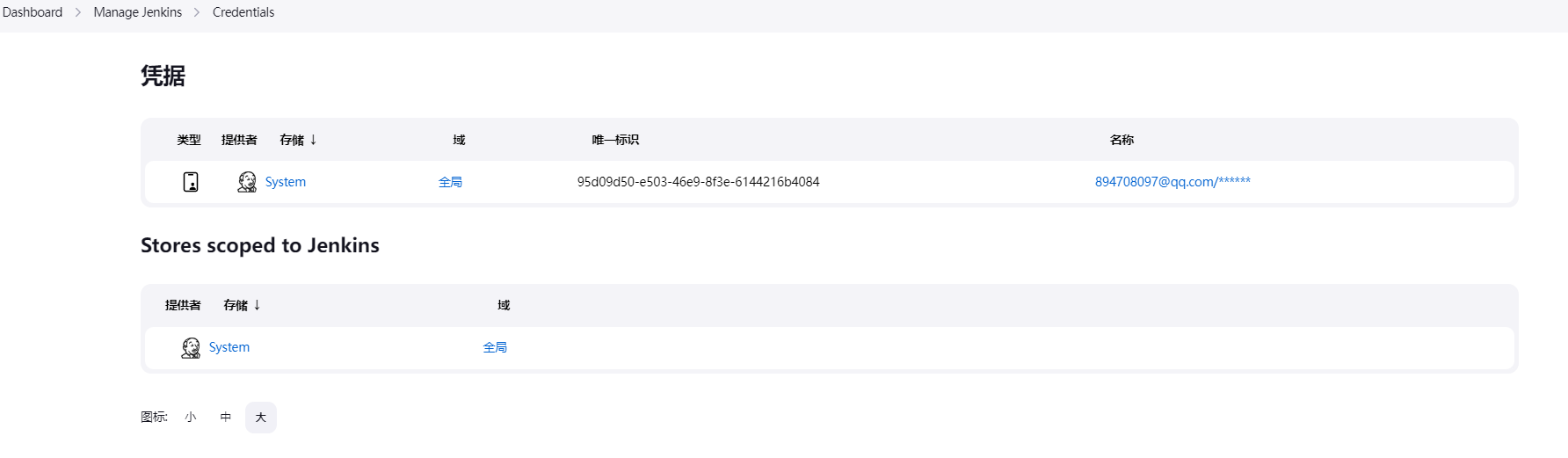
- 点击第二个列表的“全局”,进入到下方界面,

- 继续点击右上方的 Add Credentials,进入新增界面,里面默认选择Username with password,输入相应的账号密码即可。如果选择Gitee API 令牌(token)需要进入Gitee中设置私人令牌。
- 点击左侧菜单的新建Item,输入任务名称,选择Pipeline
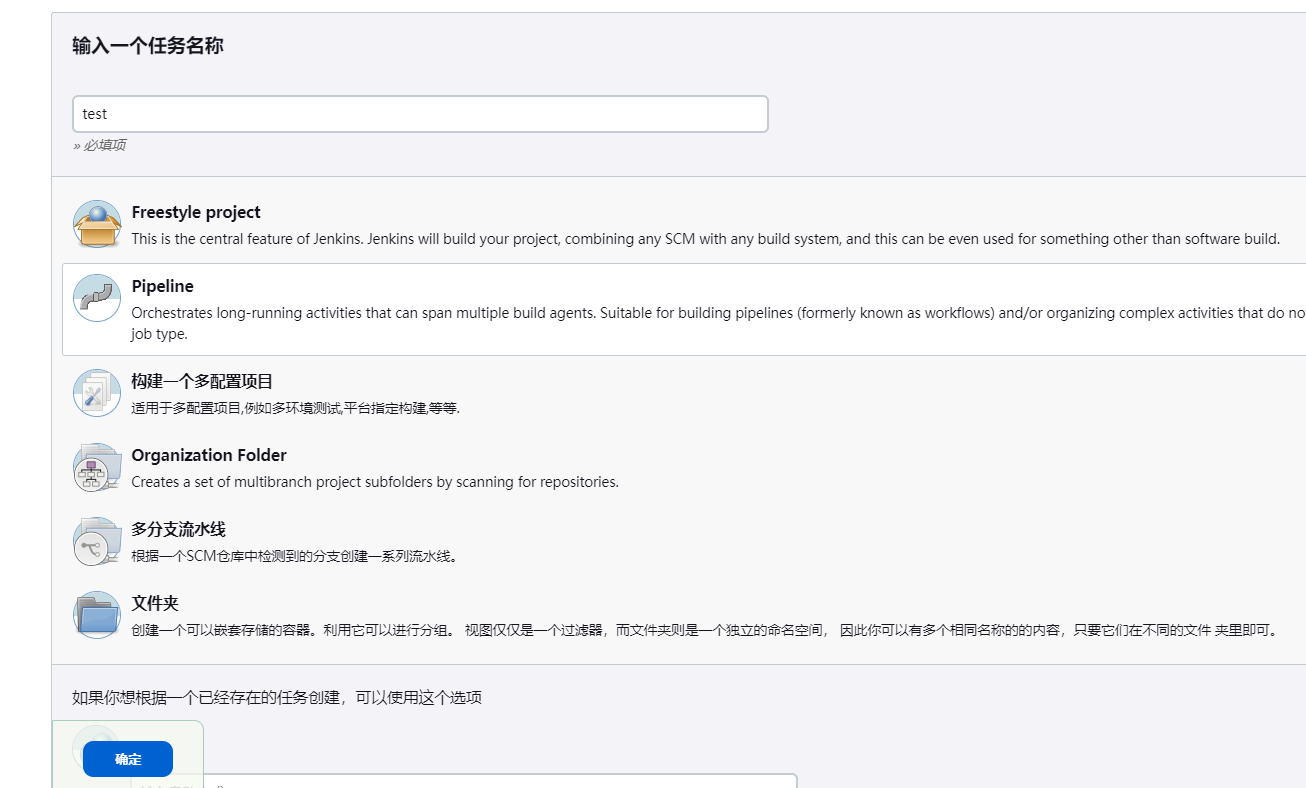
-
点击确定后进入配置界面,勾选 This project is parameterized (其他选项还未使用到),如下图:
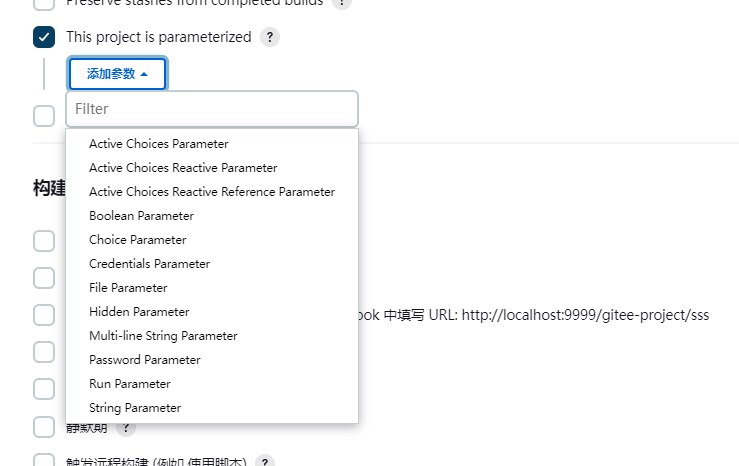
-
对于一些敏感参数可以选择Hidden Parameter,这样在构建时就可以起到隐藏敏感信息的作用;
- 对于一些可能需要修改的字符串参数,可以使用String Parameter,在构建时可以根据需要进行修改,例如:项目代码的地址、需要编译的项目、解决方案名称。
- 对于需要选择的参数,可以选择 Choice Parameter,选项值为一个一行,设置如下:
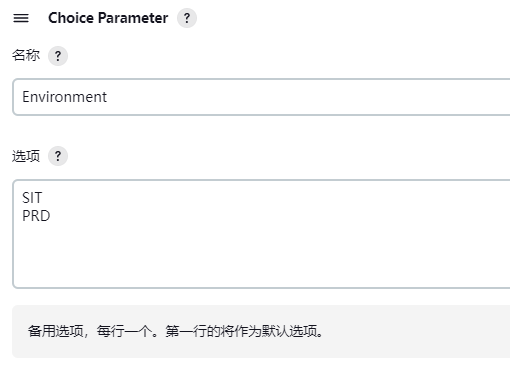
这样在构建时就可以选择需要发布的环境。
9.对于需要根据上一个参数动态设置的参数,可以选择 Active Choices Reactive Parameter,比如选完环境后,需要根据环境设置服务器地址,就可以使用该参数,设置如下:
使用的Groovy Script
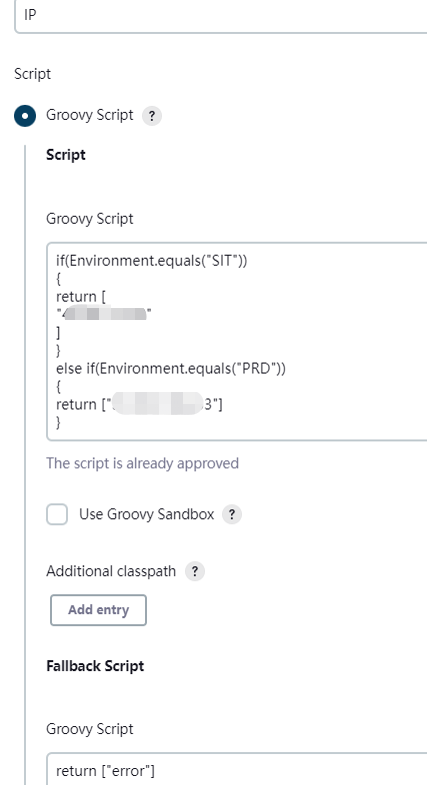
referenced parameters 填写的是引用参数的名称
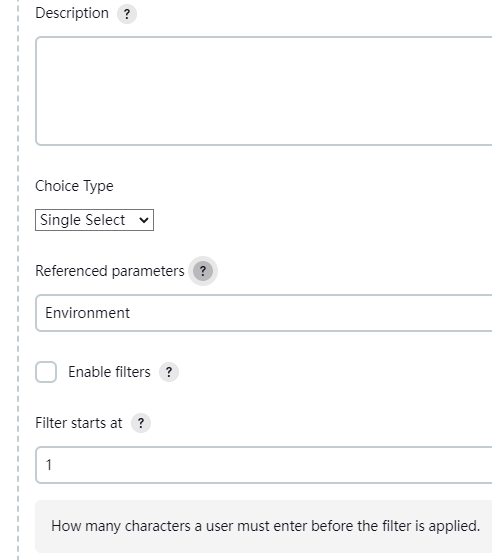
四、流水线设置
这步最为重要了,先选择Pipeline script,在这里可以写构建脚本,如果对流水线语法不熟悉的可以点击下方的流水线语法,点击后会打开新的页面,里面可以根据需求去生成脚本,十分的好用。 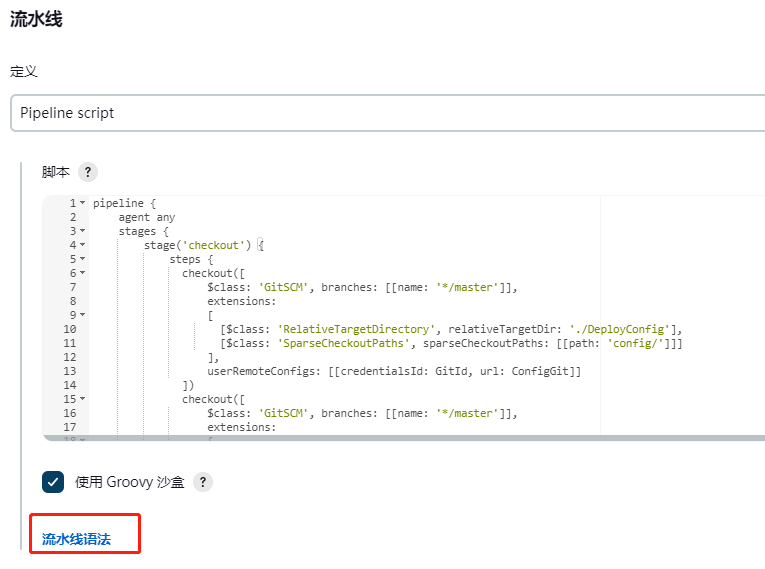
流水线脚本里我主要是做了这几件事:
- 签出代码到指定的目录下;
- 执行编译、打包、上传、修改iis目录和应用程序池
- 清理工作空间
pipeline {
agent any
//checkoout 可以考虑使用并行的方式
stages {
//签出代码
stage('checkout') {
steps {
checkout([
$class: 'GitSCM', branches: [[name: '*/master']],
extensions:
[
[$class: 'RelativeTargetDirectory', relativeTargetDir: './DeployConfig'],//签出到指定目录
[$class: 'SparseCheckoutPaths', sparseCheckoutPaths: [[path: 'config/']]]//签出源代码指定文件夹
],
userRemoteConfigs: [[credentialsId: GitId, url: ConfigGit]]
])
checkout([
$class: 'GitSCM', branches: [[name: '*/master']],
extensions:
[
[$class: 'RelativeTargetDirectory', relativeTargetDir: './DeployScript'],//签出到指定目录
[$class: 'SparseCheckoutPaths', sparseCheckoutPaths: [[path: 'lr_bat/']]]//签出源代码指定文件夹
],
userRemoteConfigs: [[credentialsId: GitId, url: ConfigGit]]//credentialsId为上一步设置的凭据ID
])
checkout([
$class: 'GitSCM', branches: [[name: '*/master']],
extensions:
[
[$class: 'RelativeTargetDirectory', relativeTargetDir: './DeployCode']//签出项目源码
],
userRemoteConfigs: [[credentialsId: GitId, url: GitLR]]
])
}
}
//执行编译、打包、上传、部署IIS等脚本
stage('build') {
steps {
echo 'build....'
bat """ cd /d "./DeployScript/lr_bat"
call deploy_%Environment%.bat %IP% %Environment% ${JOB_NAME} ${WORKSPACE} %BuildPath% %SolutionName% %GitLR% No %UploadPackage% """
}
}
//清理工作目录
stage('clean'){
steps{
echo 'clean....'
cleanWs()
}
}
}
}签出代码脚本不难,下面重点说一下第二步。
五、编译、打包、上传、修改IIS
这一步使用批处理(也称bat)命令脚本去处理项目编译、编译产物打包、包上传服务器、设置IIS站点。每一段批处理命令都可以单独创建一个bat文件,然后使用一个统一的入口bat文件依次调用即可:call xxx.bat 参数1 参数2 ....
bat代码说明//bat """ cd /d "./DeployScript/lr_bat" call deploy_%Environment%.bat %IP% %Environment% ${JOB_NAME}
//${WORKSPACE} %BuildPath% %SolutionName% %GitLR% No No """
//cd "xxxx" 是切换到xxxx目录,call deploy_%Environment%.bat 是执行 deploy_SIT(SIT是选择的发布环境)bat脚本;
//%IP% 是Jenkins中自定义的参数,${JOB_NAME}是Jenkins内置的变量,${WORKSPACE}是当前Jenkins的工作空间。
//在bat脚本中,接收参数可以这么写:set IP=%1,%0 这个参数一般是bat脚本文件名。在deploy_xxx.bat文件中首先是设置我们需要用的参数,例如:接收传进来的参数;设置编译产物目录、发布的版本号、脚本地址、解决方案路径等
这些基础工作做完后,就可以进行后续步骤了。
- .net core代码编译
@echo off&setlocal EnableDelayedExpansion ::==== %1 evn %2 jobname %3 svn version %4 sonar //编译产物存放地址 set outPath= D:\JenkinspProduct\%2\%3 //创建目录 ::mkdir %outPath% //切换到代码根目录 cd ..\..\DeployCode\源码目录\ echo 还原nuget包 dotnet restore -s https://api.nuget.org/v3/index.json echo 编码源代码 //编码源代码并输出到%outPath% -o就是 -output 的缩写 dotnet publish -c Release -o %outPath% exit /b - net framework代码编译
::%1 JobName %2 Svn Version %3 BuildPath %4 SolutionName @echo off&setlocal EnableDelayedExpansion set outPath=E:\JenkinspProduct\%1\%2 echo restore nuget cd ..\..\DeployCode\源码目录\ .nuget\NuGet.exe restore "%4" -source "https://api.nuget.org/v3/index.json" echo build project msbuild "%3" /m /t:Rebuild /t:ResolveReferences;Compile /t:_CopyWebApplication /p:Configuration=Release /p:WebProjectOutputDir=%outPath% /p:OutputPath=%outPath%\bin /p:SolutionDir=..\ exit /b - 打包编译产物
@echo off&setlocal EnableDelayedExpansion ::==== %1 evn %2 jobname %3 svn version %4 WORKSPACE set localPath=D:\JenkinspProduct\zip\%2\%3.zip //压缩包全路径 set binPath=D:\JenkinspProduct\%2\%3 //编译产物目录 set configPath=%4\\DeployConfig\config\%2_config\%1 //配置文件目录 if exist %binPath% ( echo 开始打包 ) else ( echo ERROR : %2 编译产物不存在 exit 1 ) echo 替换%Environment%环境配置文件 xcopy %configPath% %binPath% /e /y echo 校验压缩包是否存在 if exist %localPath% ( goto Deletezip ) else ( goto Next) :Deletezip echo 删除压缩包%localPath%.zip del %localPath% :Next echo 开始压缩产物 mkdir D:\JenkinspProduct\zip\%2 echo %localPath% echo %binPath% //这里需要安装WinRAR,且配置到系统环境变量中,如果不配环境变量的话,WinRAR 需要替换成"安装路径/WinRAR.exe" WinRAR a -r -ep1 -m1 %localPath% %binPath% echo 压缩完成 set err=%errorlevel% exit /b - 编译产物上传
//使用FTP上传的话,需要在目标服务器上搭建一个FTP站点 @echo off&setlocal EnableDelayedExpansion ::==== %1 ip %2 evn %3 jobname %4 git version echo 开始上传ftp至应用服务器%1 //本次未修改ftp的默认端口,测试时修改了端口,不管多大的文件都上传不上去,各种配置都检查了一遍还是未解决,最后放弃了 set localPath= E:\JenkinspProduct\zip\%3\%4.zip set ftpip=%1 set username=账号 set password=密码 set ftpPath=.\%3 Echo open %ftpip% >ftp.up Echo %username%>>ftp.up Echo %password%>>ftp.up Echo mkdir %ftpPath%>>ftp.up Echo Cd %ftpPath% >>ftp.up Echo binary>>ftp.up Echo put %localPath%>>ftp.up Echo bye>>ftp.up FTP -s:ftp.up del ftp.up /q del %localPath% set err=%errorlevel% exit /b - 最后是修改IIS,因为是远程发布,所以需要用到远程执行命令工具psexec,但是该工具需要服务器开放445端口且需要开启Admin$共享(一般是默认开启),但是一般的云服务器服务商只允许在局域网内访问,公网大部分都是屏蔽的(阿里云是),所以在deploy_xxx.bat文件中最后就是 psexec \\%1 -u 管理员账号 -p 密码 -c -f %batPath%\iisweb_%2.bat %2 %3 %SVN_REVISION% -d
- 修改IIS
::====%1 evn %2 jobname %3 GIT_REVISION ::@set "sitePath=%~dp0" ::@set "sitePathDer=%~d0" ::@set "sitePath=%cd%" //压缩包文件路径 @set "zipPath=D:\\JenkinspProduct\zip\%2\%3.zip" //站点目录 @set "sitePath=D:\%1\%2" //站点文件目录 @set "siteFilePath=D:\%1\%2\%3\" echo zipPath: %zipPath% echo sitePath: %sitePath% echo siteFilePath: %sitePathDer% //创建站点目录 mkdir %sitePath% echo 准备解压 "C:\Program Files\WinRAR\WinRAR.exe" x -y "%zipPath%" "%sitePath%" echo 解压完成 :更改当前目录及其所有子目录中指定文件的 @echo Access Configuration start... cacls %siteFilePath% /t /e /g everyone:f @echo Access Configuration finished... echo= :应用程序池名称 @set ApplicationPool_Name="%2" :应用程序池.NETCLR版本 示例:""->无托管代码,"v4.0","v2.0" ::可以考虑设置输入参数 @set ApplicationPool_NETCLRVersion="" :IISWeb站点名称 @set WebSiteName="%2" :IIS站点端口 @set WebSitePort="8081" :启用32位应用程序;默认:false;支持 true 或者 false; @set Enable32BitAppOnWin64="false" @echo off echo= @echo --------------------------------------------------- @echo Start Deploy WebSite %WebSiteName% echo= :新建应用程序池 @echo Create IIS ApplicationPool start... @C:\Windows\System32\inetsrv\appcmd.exe add apppool /name:%ApplicationPool_Name% /managedRuntimeVersion:%ApplicationPool_NETCLRVersion% /Enable32BitAppOnWin64:%Enable32BitAppOnWin64% @echo Create IIS ApplicationPool finished... echo= :新建IIS站点 @echo Create IIS Web Site start... @C:\Windows\System32\inetsrv\appcmd.exe add site /name:%WebSiteName% /bindings:http/*:%WebSitePort%: /applicationDefaults.applicationPool:%ApplicationPool_Name% /physicalPath:%siteFilePath% @echo Create IIS Web Site finished... echo= :停止IIS站点 @echo stop WebSite start... @C:\Windows\System32\inetsrv\appcmd.exe stop site %WebSiteName% @echo stop WebSite finished... echo= :启动IIS站点 @echo Restart WebSite start... @C:\Windows\System32\inetsrv\appcmd.exe start site %WebSiteName% @echo Restart WebSite finished... echo= @echo Finished Deploy WebSite %WebSiteName% echo= @echo --------------------------------------------------- echo= exit /b - 该脚本稍作修改即可实现多服务器发布
六、总结
项目发布工作结束了,中间也踩了很多坑,查阅资料和请教同事后也都解决了。下一步是研究如何发布到linux服务器上和使用docker的相关做法,有成果了继续分享。


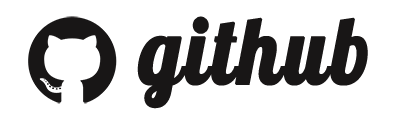

【推荐】国内首个AI IDE,深度理解中文开发场景,立即下载体验Trae
【推荐】编程新体验,更懂你的AI,立即体验豆包MarsCode编程助手
【推荐】抖音旗下AI助手豆包,你的智能百科全书,全免费不限次数
【推荐】轻量又高性能的 SSH 工具 IShell:AI 加持,快人一步
· TypeScript + Deepseek 打造卜卦网站:技术与玄学的结合
· .NET Core 中如何实现缓存的预热?
· 阿里巴巴 QwQ-32B真的超越了 DeepSeek R-1吗?
· 如何调用 DeepSeek 的自然语言处理 API 接口并集成到在线客服系统
· 【译】Visual Studio 中新的强大生产力特性